excel设置打印区域
Excel中设置打印区域是一项非常实用的技能,它能让你精准地控制打印内容,避免打印出不必要的空白单元格或无关数据,节省纸张和墨水,下面将详细介绍如何在Excel中设置打印区域。
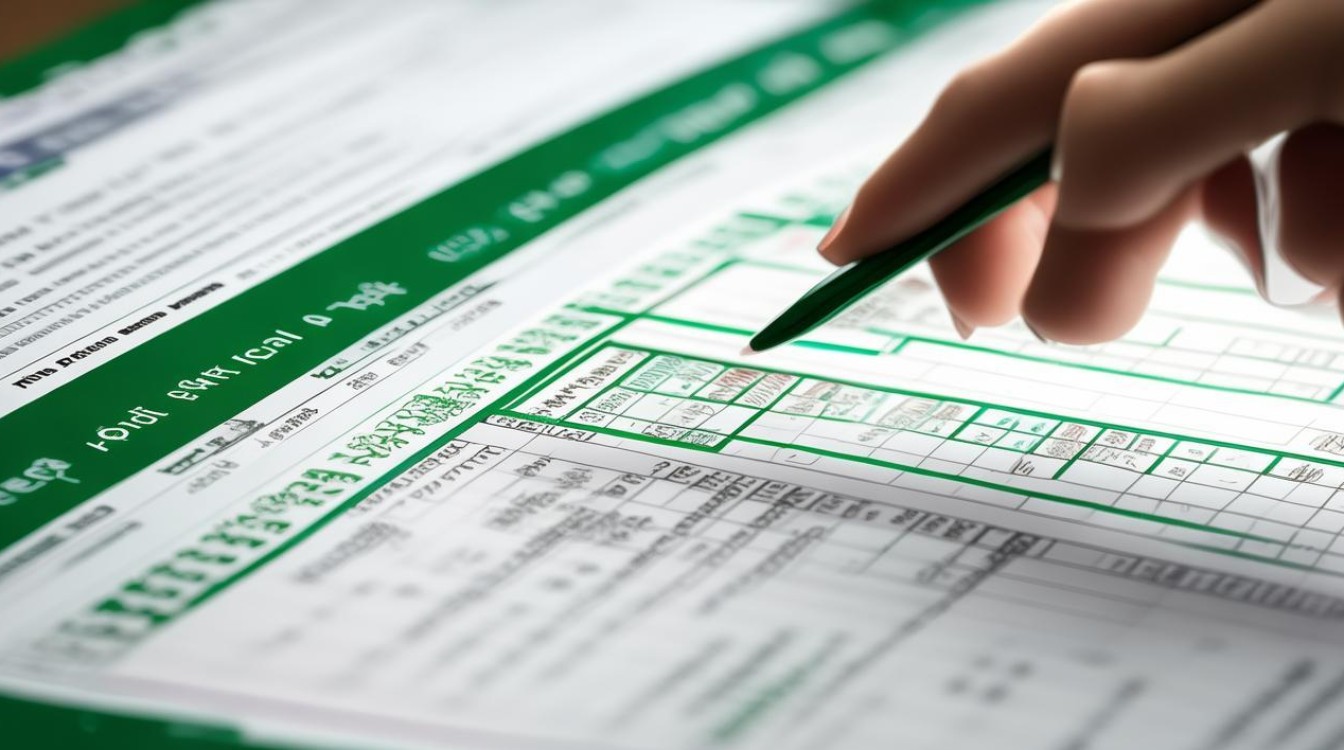
通过页面布局选项卡设置
- 打开工作表:打开你需要设置打印区域的Excel工作表,确保工作表中已经输入了你想要打印的数据。
- 进入页面布局视图:点击Excel顶部菜单栏中的“页面布局”选项卡,这个选项卡包含了与打印相关的各种设置选项。
- 找到打印区域设置选项:在“页面布局”选项卡中,你会看到一个“打印区域”的下拉菜单,点击这个下拉菜单,会弹出几个选项,包括“设置打印区域”“取消打印区域”等。
- 设置打印区域:选择“设置打印区域”选项,你可以使用鼠标在工作表中拖动,选择你想要打印的单元格区域,被选中的区域会变成虚线框显示,这就是你设置的打印区域,你有一个销售数据表格,只想打印其中某一个月的数据统计部分,就可以通过鼠标精确地选取这部分区域。
- 调整打印区域(可选):如果发现设置的打印区域不合适,可以再次点击“打印区域”下拉菜单,选择“取消打印区域”,然后重新设置,或者,你也可以直接在工作表中调整选中区域的范围,Excel会自动更新打印区域。
通过名称框设置
- 选择要打印的区域:用鼠标选中你想要设置为打印区域的单元格范围,你选择了A1到D10这个区域。
- 输入名称:在Excel的名称框(位于工作表左上角,列标上方)中输入一个名称,我的打印区域”,然后按下回车键,这样,你就为这个选定的区域定义了一个名称。
- 设置打印区域:点击“页面布局”选项卡中的“打印区域”下拉菜单,选择“设置打印区域”,然后在弹出的对话框中输入刚才定义的名称“我的打印区域”,点击“确定”,Excel就会按照你定义的名称所对应的区域进行打印。
通过VBA代码设置(适合高级用户)
如果你对VBA(Visual Basic for Applications)编程有一定的了解,可以通过编写VBA代码来设置打印区域,以下是一个简单的示例代码:
Sub SetPrintArea()
Dim ws As Worksheet
Set ws = ThisWorkbook.Sheets("Sheet1") ' 这里将Sheet1替换为你的工作表名称
ws.PageSetup.PrintArea = "$A$1:$D$10" ' 这里设置你要打印的区域,如A1到D10
End Sub
- 打开VBA编辑器:按下Alt + F11组合键,打开VBA编辑器。
- 插入模块:在VBA编辑器中,点击“插入”菜单,选择“模块”,插入一个新的模块。
- 复制粘贴代码:将上述代码复制并粘贴到新插入的模块中。
- 运行代码:关闭VBA编辑器,回到Excel工作表,按下Alt + F8组合键,在弹出的宏列表中选择“SetPrintArea”,然后点击“运行”,这样,就会按照代码中设置的区域进行打印。
打印预览与调整
设置好打印区域后,在进行打印之前,最好先进行打印预览,以确保打印效果符合你的预期,点击Excel顶部菜单栏中的“文件”选项卡,选择“打印”,就可以进入打印预览界面,在打印预览界面中,你可以看到打印区域的内容、页边距、纸张方向等信息,如果发现有问题,可以返回工作表进行调整,比如调整打印区域的边界、修改页边距等。
注意事项
- 页边距的影响:设置打印区域时,要考虑页边距的影响,如果页边距设置过大,可能会导致部分打印区域的内容无法完整打印在一页纸上,你可以在页面布局选项卡中调整页边距,或者在打印预览界面中通过拖动页边距线来调整。
- 纸张大小和方向:不同的纸张大小和方向会影响打印区域的表现,在设置打印区域之前,最好先确定你要使用的纸张大小和方向,然后在页面布局选项卡中进行相应的设置,如果你要将工作表打印在A4纸上,并且希望内容横向排列,就需要将纸张方向设置为横向,并根据实际情况调整打印区域。
- 多次设置的覆盖问题:如果在工作表中多次设置打印区域,后面的设置会覆盖前面的设置,在设置打印区域时,要确保最后一次设置是你真正想要的打印区域。
通过以上几种方法,你可以在Excel中灵活地设置打印区域,以满足不同的打印需求,无论是简单的手动设置,还是通过VBA代码进行自动化设置,都能让你精准地控制打印内容,提高打印效率和质量。
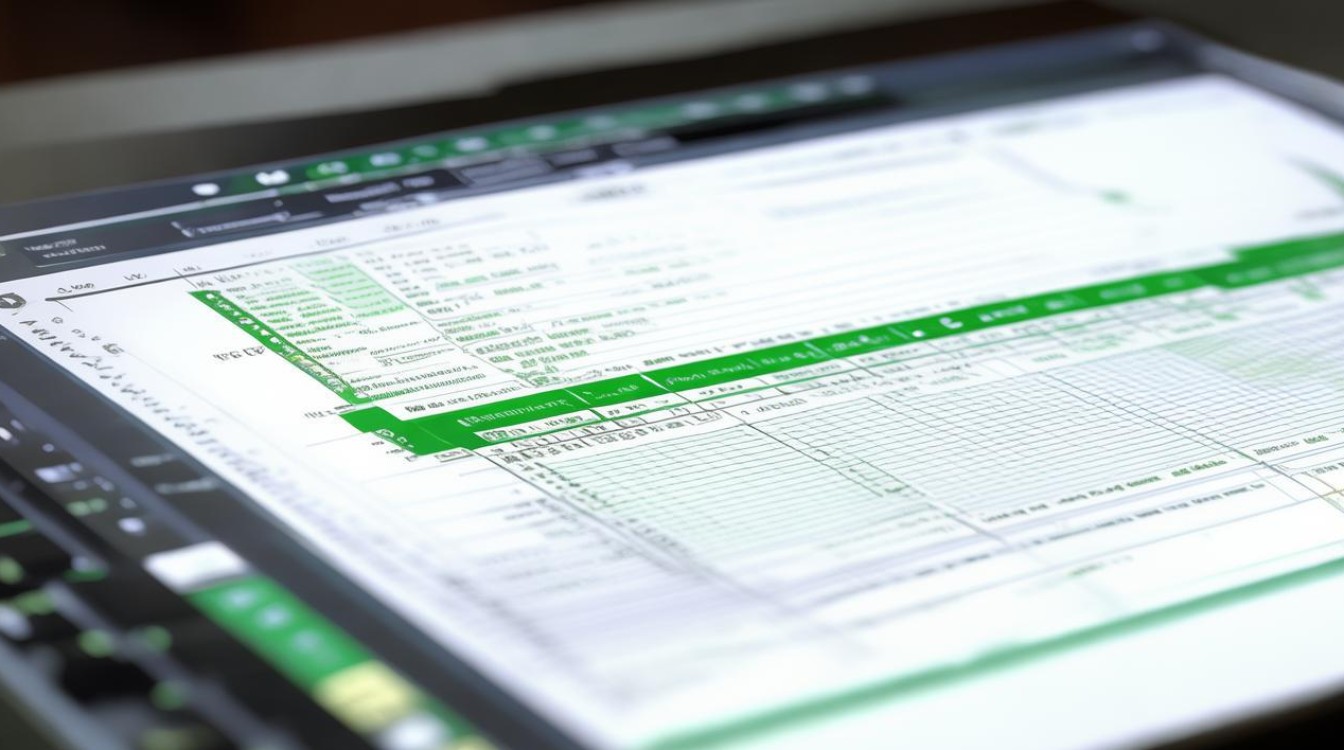
FAQs
问题1:如何取消已经设置的打印区域?
答:在Excel中,取消已经设置的打印区域有几种方法,一是在“页面布局”选项卡中,点击“打印区域”下拉菜单,选择“取消打印区域”选项,即可取消当前工作表中设置的打印区域,二是通过VBA代码取消,如果你之前是通过VBA代码设置的打印区域,可以编写相应的取消代码,对于前面示例中的代码,可以将ws.PageSetup.PrintArea设置为空字符串,如下所示:
Sub CancelPrintArea()
Dim ws As Worksheet
Set ws = ThisWorkbook.Sheets("Sheet1") ' 这里将Sheet1替换为你的工作表名称
ws.PageSetup.PrintArea = ""
End Sub
然后按照运行VBA代码的方法执行这段代码,就可以取消打印区域。
问题2:设置打印区域后,为什么打印出来的内容还是不对? 答:可能有以下几种原因,一是页边距设置不合理,导致打印区域的内容被页边距遮挡或者排版混乱,你可以在页面布局选项卡中调整页边距,或者在打印预览界面中通过拖动页边距线来调整,二是纸张大小和方向与你设置的打印区域不匹配,你设置的打印区域是按照A4纸纵向排列的,但打印机实际使用的是其他纸张规格或者纸张方向设置为横向,就可能导致打印内容出现问题,如果工作表中存在隐藏的行或列,也可能影响打印效果,在设置打印区域之前,最好检查并取消隐藏所有

版权声明:本文由 数字独教育 发布,如需转载请注明出处。














 冀ICP备2021017634号-12
冀ICP备2021017634号-12
 冀公网安备13062802000114号
冀公网安备13062802000114号